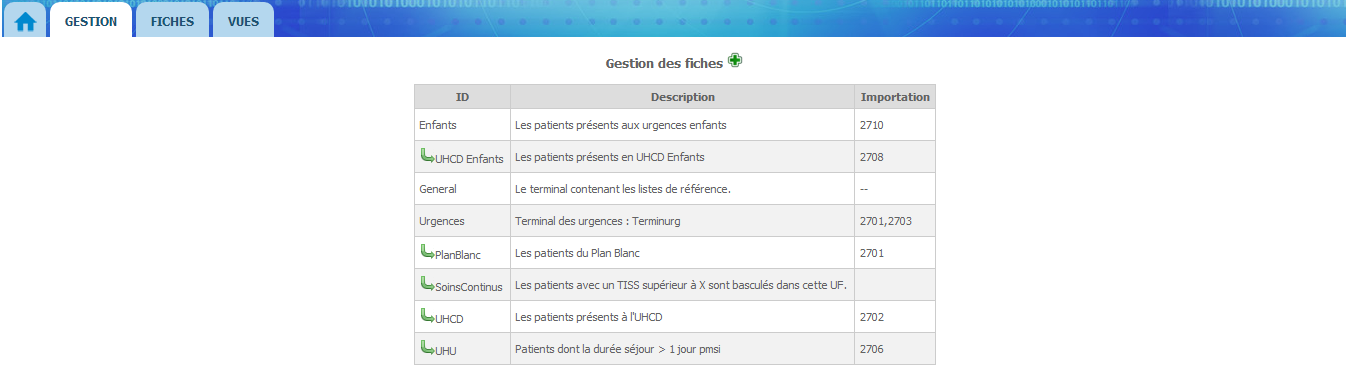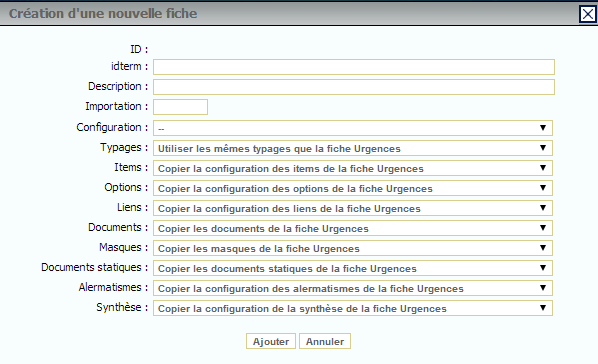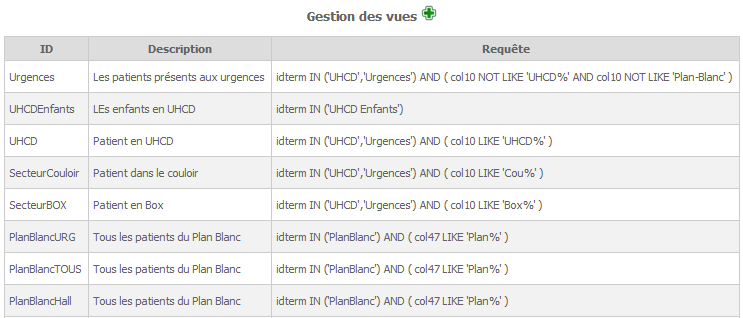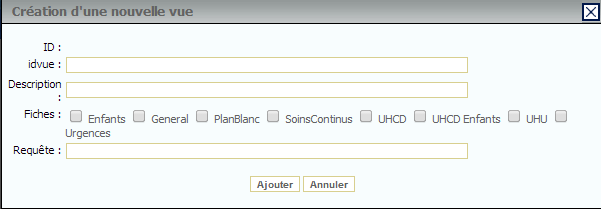BUT :
Pour la partie concernant les Fiches : Permet la création d’un Terminal dédié à une activité (exemple : ajout d’une filière d’Urgences Pédiatriques)
Pour la partie concernant les vues : Permet la création d’un nouvel onglet, c’est à dire une file active particulière.
Chemin d’accès :
Gestion / Gestion fiche et vue : partie Gestion des fiches
Gestion / Gestion fiche et vue : partie Gestion des vues

ATTENTION : L’ensemble des manipulations décrites dans cette page sont dangereuse et peuvent rendre votre terminal inopérant.

Pour consulter les notices qui reprennent l’ensemble des points nécessaires à l’activation de vos besoins, cliquez sur le lien souhaité.
DESCRIPTIF (GESTION FICHE)
Le paramétrage est situé dans la partie supérieur de l’écran.
AFFICHAGE DES FICHES
Le tableau reprend l’ensemble des fiches disponibles . Il existe deux types de fiches :
- Fiche entièrement indépendante ou principale
- Fiche secondaire dont l’essentiel du paramétrage dépend de la fiche principale reliée (sauf les droits et la gestion de la vue). Ces fiches secondaires sont visualisables avec la flèche descendante verte.
FORMULAIRE DE SAISIE
Le formulaire de saisie est composé :
- ID : Non modifiable attribué lors de la création de la fiche
- idterm : Nom attribué à la fiche sans espace ni signe diacritique
- Description : Descriptif de la fiche
- Importation : UF de l’unité (ou des unités), ce paramétrage permet l’intégration des patients dans le flux mouvement d’entrée et donc de créer une fiche patient pour chaque admission dans cette UF . Il permet également d’afficher les patients en cas de bascule dans une autre unité liée aux urgences (UHCD, UHU, USC).
- Configuration : Permet de définir si la fiche est une fiche principale ou une fiche secondaire si elle dépend d’une autre.
- [–] : la fiche sera principale
- [Nom de la fiche] : la fiche sera secondaire au nom de la fiche reliée.
Pour les items suivants le fait de saisir le nom d’une fiche déjà paramétrée permet de récupérer l’intégralité du paramétrage de la section. Pour rappel le chemin d’accès aux éléments de paramétrage est repris en gras et italique.
- Typages : Attribution des typages
- Gestion/Attribution typage
- Items : Items de la fiche patient (menus déroulants)
- Fiche/Gestion Fiche Urgences/Fiche Patient
- Options : Options de la fiche patient (dont le réglage de la facturation, des bons d’imagerie, de la lettre de liaison, des signatures, …)
- Fiche/Gestion Fiche Urgences/Options
- Liens : Les pictogrammes de la fiche patient (et/ou de la file active).
- Fiche/Gestion Fiche Urgences/Liens

ATTENTION : il s’agit seulement de l’affichage du lien (du pictogramme) il vous faudra attribuer les droits
- Observations et cartouches : Les types d’observations disponibles dans la fiche médicale (DPU) ainsi que les cartouches de texte éventuellement associés
- Fiche/Gestion Fiche Urgences/Fiche Médicale : observation
- Paramètres vitaux : Les paramètres vitaux disponibles pour une fiche
- Fiche/Gestion Fiche Urgences/Fiche Médicale : paramètres
- Scores : Les scores disponibles pour une fiche médicale (et ceux paramétrés pour le module IOA)
- Fiche/Gestion Fiche Urgences/Fiche Médicale : scores
- Formulaires : Les formulaires disponibles pour une fiche médicale
- Fiche/Gestion Fiche Urgences/Fiche Médicale : Formulaires
- Fiche/Gestion Fiche Urgences/Fiche Médicale : Formulaires
- Documents : Les documents crées dans TU et disponibles (et leurs compositions à l’exception du masque de page) pour une fiche patient
- Fiche/Gestion Fiche Urgences/Documents : Documents
- Masques : les masques disponibles pour les documents
- Fiche/Gestion Fiche Urgences/Documents : Masques
- Documents statiques : Les documents importés et disponibles en l’état pour l’édition dans le bloc des documents
- Fiche/Gestion Fiche Urgences/Documents : Doc Statiques
- Alermatismes : Les alermatismes paramétrés qu’ils soient activés ou désactivés et les catégories associées
- Fiche/Gestion Fiche Urgences/Alermatismes
- Synthèse : l’ensemble du paramétrage de la synthèse de passage
- Fiche/Gestion Fiche Urgences/Synthèse
MODIFIER UNE FICHE
- Cliquer sur le nom de la fiche
- Compléter le formulaire de saisie comme détaillé dans le DESCRIPTIF
- Valider avec le bouton « Enregistrer«

Pour modifier une fiche secondaire en fiche principale (et inversement) pour l’item « Configuration » saisir [–] ou le nom de la fiche à relier.
CRÉER UNE FICHE
- Cliquer sur le « + » en regard de gestion des fiches
- Compléter le formulaire de saisie comme détaillé dans le DESCRIPTIF
- Valider avec le bouton « Enregistrer«
SUPPRIMER UNE FICHE
Compte tenu du risque majeur de destruction de votre instance, nous vous invitons à prendre attache avec la hotline avant d’effectuer cette manipulation
DESCRIPTIF (GESTION VUE)
AFFICHAGE DES VUES
Le tableau reprend le nom de la vue ainsi que la requête sql permettant l’intégration des patients dans la vue dédiée.
FORMULAIRE DE SAISIE
- ID : Généré automatiquement par le TU
- idvue : Nom de la vue sans espace ni signe diacritique
- Description : Décrire la vue de la Fiche (le nom de la file active)
- Fiches : Nécessaire pour la première partie de la requête. Il s’agit de sélectionner les Fiches concernées (cela revient à dire l’UF actuelle du patient)
- Requête : Nécessaire pour la seconde partie de la requête. Il faut composer la requête en sql. avec le nom de la table de l’entrepôt de données

Pour retrouver le nom de la table, aller dans Fiche/Gestion Fiche Urgences/Documents ouvrir un document et regarder dans le cartouche des balises le nom entre [ et ] attribué en base à la balise. Ex col0 pour médecin, col10 pour la chambre (box du patient).

Contacter la hotline au moindre doute, le paramétrage étant sensible vous risquez de perdre entièrement l’affichage de la file active.
MODIFIER UNE VUE
- Cliquer sur la vue
- Modifier le formulaire de saisie comme détaillé dans le DESCRIPTIF
- Enregistrer
CRÉER UNE VUE
- Cliquer sur le « + » en regarde gestion des vues
- Compléter le formulaire de saisie comme détaillé dans le DESCRIPTIF
- Enregistrer
SUPPRIMER UNE VUE
Compte tenu du risque majeur de perte d’une file active, vous devez être prudent et prendre attache avec le Centre de services au moindre doute.